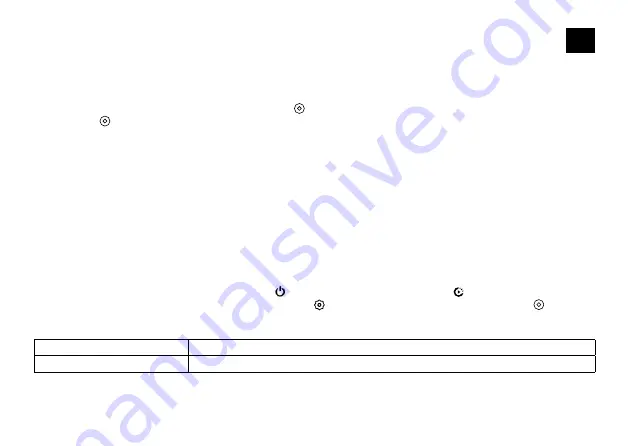
85
FR
Supprimer des vidéos/photos
En mode de lecture vidéo ou photo, appuyez sur le bouton
ou
pour sélectionner le fichier que vous souhaitez supprimer. Appuyez sur
le bouton
et maintenez-le enfoncé pendant 3 secondes. L'écran affiche "Supprimer le fichier". Sélectionnez l'option souhaitée "Fichier
unique" ou "Tous les fichiers", puis appuyez sur le bouton "OK" [
EXPLORER 6
] pour sélectionner l'option souhaitée. Sélectionnez "Oui" et appuyez sur
le bouton "OK" [
EXPLORER 6
], ou sélectionnez "Non" pour annuler l'opération.
Mode WIFI/application caméra
Avec l'application WIFI, vous pouvez contrôler votre appareil photo à distance avec un smartphone ou une tablette. Les fonctionnalités com
-
prennent le contrôle total de la caméra, la prévisualisation en direct, la lecture et le partage du contenu sélectionné et bien plus encore.
Commencez par installer l‘application sur votre Smartphone. Allez dans la boutique App Store ou Google Play Store et recherchez „iSmart
DV“. Appuyez sur la touche
et gardez-la enfoncée jusqu‘à ce que la fonction WIFI de la caméra soit activée (3 à 5 secondes). Main
-
tenant, connectez la caméra à votre Smartphone (recherchez un réseau avec le nom indiqué sur la caméra, p. ex. „iSmart DV“). Utilisez
le mot de passe affiché, soit la plupart du temps „1234567890“. Maintenant, lancez l‘application de la caméra. Appuyez sur «Add New
Camera» puis sur «Connect WIFI».
Paramètres
Pour accéder aux paramètres, appuyez plusieurs fois sur
[
]
jusqu'à ce que l'icône de lecture vidéo [ ] soit sélectionnée. Appuyez
maintenant sur le bouton
jusqu'à ce que l'icône des paramètres [ ] soit sélectionnée. Appuyez maintenant sur "OK" [
EXPLORER 6
] pour ouvrir
le menu.
Fréquence RF
50hz/60hz
Son
Obturateur / Boot-up / Bip / Volume
Содержание EXPLORER 6
Страница 10: ...10 E X P L O R E R 6 4 Ladeanzeige 5 Bildschirm 6 Taste WIFI Taste 7 Taste Fernbedienungstaste...
Страница 12: ...12 Verwendung der Halterungen Befestigung an Basis Halterung z B Helm Montierung...
Страница 15: ...15 DE...
Страница 25: ...25 DE...
Страница 31: ...31 EN Functions EXPLORER 6 EXPLORER 6 B 1 Lens 2 Cover 3 Micro USB port Micro HDMI port...
Страница 32: ...32 E X P L O R E R 6 4 Charge indicator 5 Display 6 button WIFI button 7 button Remote control button...
Страница 34: ...34 How to use the Base mount Base mount e g for helmet mount...
Страница 37: ...37 EN...
Страница 51: ...51 ES Funcionamiento EXPLORER 6 EXPLORER 6 B 1 Lente 2 Caixa 3 Puerto Micro USB Puerto Micro HDMI...
Страница 52: ...52 E X P L O R E R 6 4 Nivel carga 5 Pantalla 6 Tecla Tecla WIFI 7 Tecla e bot o de controlo remoto...
Страница 54: ...54 Como usar la base del soporte Instalaci n en una base p e para el soporte del casco...
Страница 57: ...57 ES...
Страница 67: ...67 ES...
Страница 73: ...73 FR Fonctions EXPLORER 6 EXPLORER 6 B 1 Objectif 2 Couvercle 3 Port micro USB Prise Micro HDMI...
Страница 76: ...76 Utilisation des fixations Fixation sur support de base p ex pour montage sur un casque...
Страница 79: ...79 FR...
Страница 89: ...89 FR...
Страница 95: ...95 IT Funzionalit EXPLORER 6 EXPLORER 6 B 1 Lente 2 Chiusura copertura 3 Porta micro USB Porta Micro HDMI...
Страница 98: ...98 Uso dei supporti Fissaggio sul supporto di base per es montaggio sul casco...
Страница 101: ...101 IT...
Страница 111: ...111 IT...
Страница 117: ...117 PT Funcionamento EXPLORER 6 EXPLORER 6 B 1 Lente 2 Capa 3 Liga o Micro USB Liga o Micro HDMI...
Страница 118: ...118 E X P L O R E R 6 4 Indicador de bateria 5 Monitor 6 Bot o Bot o WIFI 7 Bot o Bot o de controlo remoto...
Страница 120: ...120 Utiliza o do suporte de capacete Suporte na base por exemplo para a montagem no capacete...
Страница 123: ...123 PT...
Страница 133: ...133 PT...
Страница 139: ...139 CA Funcions EXPLORER 6 EXPLORER 6 B 1 Lent 2 Carcassa 3 Port Micro USB Port Micro HDMI...
Страница 140: ...140 E X P L O R E R 6 4 Indicador de c rrega 5 Pantalla 6 Bot Bot WIFI 7 Bot i bot del comandament a dist ncia...
Страница 142: ...142 s dels suports Subjecci al suport de base p e muntatge al casc...
Страница 145: ...145 CA...
Страница 155: ...155 CA...
Страница 161: ...161 PL Funkcje EXPLORER 6 EXPLORER 6 B 1 Soczewka 2 Zamkni cie os ona 3 Port micro USB Port micro HDMI...
Страница 162: ...162 E X P L O R E R 6 4 Wska nik adowania 5 Ekran 6 Przycisk Przycisk WIFI 7 Przycisk i przycisk zdalnego sterowania...
Страница 164: ...164 Korzystanie z mocowa Monta na podstawie mocowania np monta na kasku...
Страница 167: ...167 PL...
Страница 177: ...177 PL...






























